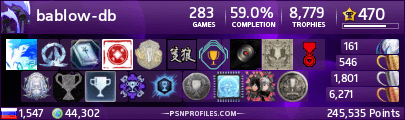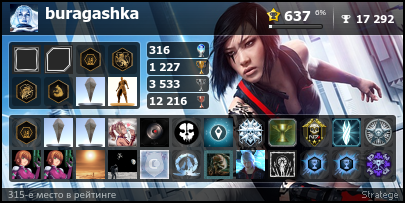Инструкция
Настройки телевизора
1. Включите телевизор и зайдите в его основное меню с помощью пульта дистанционного управления или кнопок на его лицевой панели.
2. Используйте навигационные клавиши для выбора пункта меню управления свойствами экрана «Display» или «Picture». На пульте дистанционного управления с этой целью, как правило, используются кнопки переключения каналов.
3. Подсветив пункт «Brightness», выберите его, нажав на кнопку «OK» или «Enter».
4. Используйте навигационные клавиши для увеличения яркости. На некоторых телевизорах для этого могут быть использованы кнопки настройки громкости. Эти действия изменят общую яркость картинки, и это повлияет на сигнал от всех устройств, подключенных к телевизору помимо PS3.
Настройка приставки PS3
1. Включите приставку PS3.
2. Наклонив рычажок аналогового джойстика приставки вправо, зайдите в раздел настроек «Settings», расположенный вверху основного меню XMB. Это меню возникает сразу после загрузки приставки.
3. Выберите джойстиком пункт меню «Theme» и нажмите «X».
4. Зайдите в раздел «Background» и нажмите «X» на опции «Brightness».
5. Используйте рычажок джойстика для увеличения уровня яркости основного меню. Это никак не повлияет на яркость изображения в играх. Каждая игра имеет независимые настройки свойств экрана.
6. Нажмите «X» для подтверждения установленного уровня яркости. Для изменения уровня яркости в конкретной игре, перейдите к пункту 7.
7. Вставьте диск с игрой и зайдите в пункт «Display» игрового меню. Каждая игра позволяет регулировать яркость вручную по своему, но многие из них делают эту операцию стандартно, через основное игровое меню.
Компьютерная помощь в Самаре оперативно, надежно, недорого
- Форум
- Раздел PlayStation
- Технические вопросы PlayStation 3
- Проблема с яркостью изображения
Тема: Проблема с яркостью изображения
-
09.06.2013, 21:41
#1
Начинающий охотник за трофеями
0
Проблема с яркостью изображения
приветствую .
с недавнего времени стал замечать почти во всех играх некоторые участки ,а именно места на которые падает свет уж очень яркие что аж глаза режет ,не помню когда это началось . Подключение по hdmi , крутил телек ,крутил приставку может это так и должно быть , подскажите пожалуйста ,что это может быть .
вот скрин извиняюсь за качество
-
09.06.2013, 21:51
#2
0
Попытайся поменять яркость в самой игре через настройки или настройки качества в телике ,например насыщенность ,яркость или контраст.
-
09.06.2013, 22:09
#3
0
По-моему все нормально, у меня во многих играх так… Это наверно от игры зависит
-
09.06.2013, 22:43
#4
-
09.06.2013, 23:08
#5
Начинающий охотник за трофеями
0
спасибо всем , телек крутил результат одинаковый в пс-ке все опции по выключал тоже самое , склоняюсь все же что это в игре мне просто казалось ,что у меня одного так , завтра попробую на другом телеке .
-
10.06.2013, 01:54
#6
0
Не переживай не одного у тебя так.три года с этим мучаюсь.за это время 5 телевизоров поменял и везде одно и тоже.в настройках экрана ps3 поставь rgb ограниченный.проблема частично этим решаема.но на полном rgb палитрп цветов сочнее!
-
10.06.2013, 01:58
#7
0
Если кто то досих пор еще не знает, такой эффект свечения называется HDR (High Dynamic Range) грубо говоря это графический эффект, применяемый в играх для наиболее выразительного рендеринга изображения при контрастном освещении сцены. Плюс несчастный постэффект Bloom. Конечно немалую роль играют и настройки тв особенно Жк, советую не трогать такие настройки как динамическая контрастность и подсветка.
-
10.06.2013, 09:53
#8
0
По моему тоже, разработчиками так и задуманно…ну или точнее графическими дизайнерами…
-
11.06.2013, 20:49
#9
Начинающий охотник за трофеями
0
огромное человеческое спасибо ,ато я было начал грешить на видео чип
- Форум
- Раздел PlayStation
- Технические вопросы PlayStation 3
- Проблема с яркостью изображения
Информация о теме
Пользователи, просматривающие эту тему
Эту тему просматривают: 1 (пользователей: 0 , гостей: 1)

Ваши права
- Вы не можете создавать новые темы
- Вы не можете отвечать в темах
- Вы не можете прикреплять вложения
- Вы не можете редактировать свои сообщения
- BB коды Вкл.
- Смайлы Вкл.
- [IMG] код Вкл.
- [VIDEO] code is Вкл.
- HTML код Выкл.
Правила форума
Содержание
- — Как увеличить яркость на PS4?
- — Как изменить яркость на PSP?
- — Как настроить монитор для PS4?
- — Как изменить разрешение экрана пс4?
- — Что такое 2160p YUV420?
- — Как уменьшить яркость на PS Vita?
- — Почему монитор не видит PS4?
- — Можно ли подключить PS 4 к монитору?
- — Можно ли подключить PS 4 без HDMI?
Как увеличить яркость на PS4?
Чтобы настроить яркость экрана, нажмите и удерживайте кнопку PS до появления быстрого меню. Перетащите ползунок, чтобы установить желаемый уровень яркости.
Как изменить яркость на PSP?
Brightness Control — 5 уровней подсветки на PSP — PSPx форум , перезагружаем консоль. Есть два способа прибавления убавления яркости; 1 зажать оба триггера,крестик вверх увеличить на 1%,крестик вправо увеличить на 10%; крестик вниз уменьшить 1%;крестик влево уменьшить на 10%; 2 обычной стандартной кнопкой SCREEN.
Как настроить монитор для PS4?
Интересующие настройки скрываются в меню PS4 в разделе «Звук и экран» в пункте «Настройки вывода видео». Позволяет принудительно выставить необходимое разрешение видеосигнала. Чем ближе оно к физическому разрешению вашего монитора, телевизора или проектора, тем лучше.
Если потребуется ручная настройка, выберите (Настройки) > [Звук и экран] > [Настройки вывода видео]. Позволяет задать разрешение. Выберите размер экрана, соответствующий подключенному ТВ с поддержкой 3D.
Что такое 2160p YUV420?
На всякий случай уточним, что режим «2160p — YUV420» предназначен для работы с экранами старых моделей, которые не поддерживают HDMI 2.0. Режим «2160p — RGB» предполагает вдовое большую пропускную способность канала, но поддерживается только в новых телевизорах и мониторах.
Как уменьшить яркость на PS Vita?
Есть два пути, как уменьшить яркость. Самый быстрый — зажать на несколько секунд клавишу PS — это та, что с логотипом PlayStation. Вне зависимости от того что вы делали до этого, появится меню, где можно изменить несколько ключевых функций, в том числе и яркость подсветки экрана.
Почему монитор не видит PS4?
Если ваш PS4 работал отлично и после какого-либо инцидента или манипуляций, он отображает черный экран на мониторе / телевизоре, это, вероятно, означает, что порт HDMI сломан. Кабель HDMI также поврежден или застрял в порту. Попробуйте вставить новый кабель HDMI в порту и посмотреть, если проблема исчезнет.
Можно ли подключить PS 4 к монитору?
Для этого варианта коннекта приставки и дисплея придется приобрести специальный переходник HDMI to VGA. Адаптеры не требуют установки какого-либо софта. Инструкция, как подключить PS4 (например, PlayStation 4 Slim 1Tb) к монитору через VGA: … Эйчдиэмай-шнур, идущий от конвертера, присоединить к ПС4.
Можно ли подключить PS 4 без HDMI?
Самый простой способ — задействовать специальный переходник на HDMI и дополнительно подключить звук через имеющуюся акустику. Если на мониторе отсутствует рассматриваемый разъем, то наверняка имеется DVI, DisplayPort или VGA. В большинстве старых дисплеев встроен именно VGA, поэтому отталкиваться будем именно от этого.
Интересные материалы:
Когда новолуния в ноябре 2019?
Когда новые экстрасенсы?
Когда новый закон России вступает в силу?
Когда нужно добавлять кондиционер для белья?
Когда нужно купаться на Крещение 18 или 19 января?
Когда нужно менять шины на зимние?
Когда нужно менять загранпаспорт до окончания срока?
Когда нужно обрезать крыжовник на зиму?
Когда нужно обрезать ногти?
Когда нужно перекапывать?
Начну, пожалуй, с того, что с момента появления отдельной регулировки HDR на Playstation, нам предлагают настроить три режима яркости «общая/пиковая/минимальная» так, чтобы логотип был «едва виден». Но мало кому известно, что данная настройка от SONY не является правильной, потому что автоматически ограничивает яркость кривой 1000 cd/m² используемого стандарта динамического тона HGiG для HDR10, выдавая максимальное значение всего 845 cd/m², как показано на изображении ниже
А ТЕПЕРЬ ОБО ВСЁМ ПО ПОРЯДКУ
ВАЖНО! Все настройки производились при включённом динамическом режиме HGiG(HDR Gaming Interest Group) — открытая организация, участники которой обещают следовать определённым стандартам качества и участвовать в обсуждениях проблем HDR-гейминга. В группу вошли Activision, Capcom, Electronic Arts, Epic Games, Microsoft, Sony Interactive Entertainment, Square Enix, Ubisoft, Unity, Vicarious Visions и WB Games. Кроме того, инициативу поддержали производители телевизоров и мониторов, включая ASUS, HP, Philips, LG, Panasonic, Samsung, Sony, Toshiba и VIZIO
ИНСТРУКЦИЯ ПО НАСТРОЙКИ HDR ОТ HGiG
• Максимальное 12-битное значение кода PQ BT.2100, при котором на дисплее визуально сохраняется флажок
• Отрегулируйте ползунок, пока серые квадраты не исчезнут!
• Максимальное 12-битное значение кода BT.2100 PQ, при котором на дисплее визуально сохраняется флажок
• Та же операция, что и для MaxFFTML. Общая=Пиковой яркости!
• Максимальное 12-битное значение кода BT.2100 PQ, при котором на дисплее визуально сохраняется флажок
• Отрегулируйте ползунок, пока серые квадраты не исчезнут!
Перед тем, как приступить к регулировки HDR на консоли, для начала нам нужно настроить телевизор под Playstation
НАСТРОЙКА LG C9/CX
Открываем меню и первым делом отключаем режим
Далее переходим в
и заходим в каждый из пунктов
Включаем их
Возвращаемся в основное меню, переходим в
Выбираем «Режим HDR/Игры» и выставляем значения, как показано ниже
Скроллим вниз и выбираем
Выставляем
После, не выходя из этого меню, переходим во вкладку
и выставляем так
Возвращаемся на пару шагов назад и переходим в
и выключаем настройки
НАСТРОЙКА HDR PS5
Открываем меню, переходим в «Экран и видео» и все значения оставляем «Автоматически» по умолчанию
Теперь заходим в
и перед нами открывается то самое меню, где мы настраиваем общую, пиковую, и минимальную яркости для правильного отображения картинки
ЭТАПЫ:
1/3. если мы выставляем значение общей максимальной яркости 100% окна на «едва видно», то получаем 845 сd/m²(верх.избр) — неправильно! Для того, чтобы получить 976 cd/m²(ниж.избр) — правильно!, нам нужно нажать всего один раз «ярче», чтобы наше изображение исчезло
2/3. тоже самое повторяем с пиковой яркостью 10% окна, потому что общая=пиковой. Нажимаем один раз «ярче», чтобы изображение исчезло, как показано на втором скрине
3/3. на данном этапе, а он же последний, мы выставляем значение минимальной 10% яркости окна, для получения настоящего чёрного. Нажимаем «темнее» до самого конца и получаем значение 0,00000 cd/m², как показано ниже
Увидимся на просторах игрового мира🤘🏼PSN: sin_Hogar